4 เบราว์เซอร์น้ำหนักเบาที่ดีที่สุดสำหรับ Windows และ Mac
เผยแพร่แล้ว: 2021-04-26ว่ากันว่ากุหลาบทุกดอกมีหนามของมัน หากเว็บเบราว์เซอร์มาตรฐาน (Google Chrome, Microsoft Edge, Mozilla Firefox เป็นต้น) เป็นดอกกุหลาบ ทรัพยากรระบบจำนวนมหาศาลที่พวกมันกินเข้าไปก็คือหนามที่คุณต้องทน ตามทรัพยากรระบบ เรากำลังพูดถึงการใช้งาน CPU, RAM หรือหน่วยความจำ และการใช้แบตเตอรี่
แม้ว่าคอมพิวเตอร์สมัยใหม่ที่มีการกำหนดค่าระดับไฮเอนด์สามารถเรียกใช้เบราว์เซอร์กระแสหลักได้อย่างราบรื่น แต่อุปกรณ์รุ่นเก่าหรือรุ่นเก่าอาจไม่มีพลังดังกล่าว ดังนั้น หากคุณพบว่าพีซีของคุณค้างและหยุดทำงานเมื่อท่องเว็บ หรือแบตเตอรี่หมดเร็วกว่าปกติ คุณควรพิจารณาเปลี่ยนไปใช้เบราว์เซอร์ที่มีน้ำหนักเบา
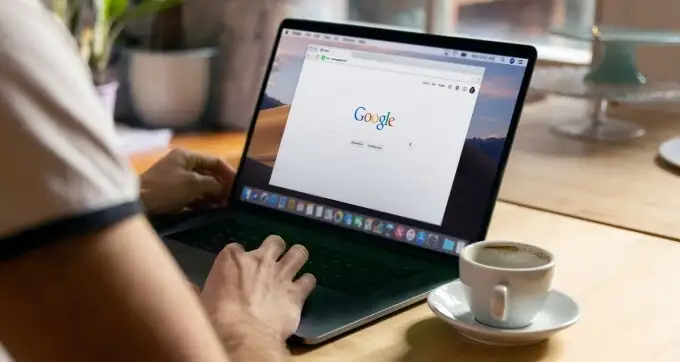
เบราว์เซอร์น้ำหนักเบามาพร้อมกับเครื่องมือพื้นฐานที่คุณต้องการเพื่อเข้าถึงหน้าเว็บโดยไม่ต้องใช้ทรัพยากรพีซีหรือเพิ่มอุณหภูมิของ CPU ในบทความนี้ คุณจะได้พบกับเบราว์เซอร์น้ำหนักเบาที่ดีที่สุดบางตัวที่เข้ากันได้กับอุปกรณ์ Windows และ macOS
เราทดสอบประสิทธิภาพของเบราว์เซอร์ขนาดเล็กเหล่านี้กับเบราว์เซอร์กระแสหลักยอดนิยมเพื่อดูว่าใช้ทรัพยากรระบบน้อยลงเพียงใด ตรวจสอบผลลัพธ์ด้านล่าง
1. Brave Browser (Windows และ macOS | ฟรี)
Brave เป็นเบราว์เซอร์ที่เน้นความเป็นส่วนตัวเป็นหลัก มาพร้อมกับเครื่องมือป้องกันการติดตาม (มาตรฐานและเชิงรุก) ที่รวมถึงการบล็อกโฆษณา ลายนิ้วมือเว็บไซต์ คุกกี้ และเครื่องมือติดตามอื่นๆ ด้วยการกำจัดองค์ประกอบที่เรียกร้องความเป็นส่วนตัวซึ่งรวบรวมรอยเท้าดิจิทัลของคุณ Brave ทำให้หน้าเว็บใช้ทรัพยากรน้อยที่สุดในพีซีของคุณ
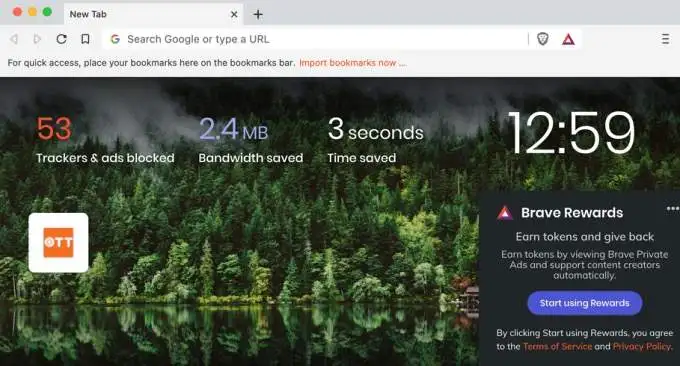
เรานำ Brave มาต่อสู้กับ Chrome เพื่อดูว่ามันใช้ทรัพยากรระบบน้อยลงจริง ๆ หรือไม่
จากการวิเคราะห์ตัวจัดการงานของทั้งสองเบราว์เซอร์ Brave ใช้ CPU และหน่วยความจำน้อยลงในการโหลดหน้าเว็บที่เราเข้าชมในเบราว์เซอร์ทั้งสอง ในขณะที่ Chrome ใช้พื้นที่ 103MB และ 81.7MB ในการโหลดหน้าแรกของ OnlineTechTips และ HelpDeskGeek แต่ Brave ใช้ 41.9MB และ 40.8MB เพื่อให้ได้ผลลัพธ์ที่ใกล้เคียงกัน
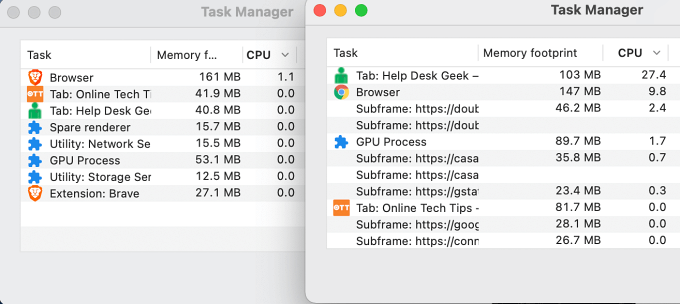
Chrome ยังใช้กระบวนการพื้นหลังหลายอย่าง (เรียกว่าเฟรมย่อย) สำหรับแต่ละเว็บไซต์ที่เราเปิด กระบวนการ Subframe ยังใช้ CPU และหน่วยความจำที่ใช้พื้นที่หลายร้อยเมกะไบต์ ในทางกลับกัน Brave ไม่ได้สร้าง Subframes ใด ๆ และทำให้การใช้ CPU และ RAM เหลือน้อยที่สุด
นอกเหนือจากความเบาแล้ว Brave ยังมีฟีเจอร์ที่เน้นความเป็นส่วนตัวอื่นๆ ที่สามารถช่วยให้คุณไม่เปิดเผยตัวตนบนเว็บได้ มีส่วนบล็อกโซเชียลมีเดียและหน้าต่างส่วนตัวพร้อมการเชื่อมต่อ Tor ที่ซ่อนที่อยู่ IP ของคุณจากเว็บไซต์ที่คุณเยี่ยมชม
หากคุณตัดสินใจที่จะเริ่มใช้ Brave เบราว์เซอร์จะให้คุณนำเข้าบุ๊กมาร์กและการตั้งค่าจากเบราว์เซอร์ก่อนหน้าของคุณได้อย่างง่ายดาย อ่านบทวิจารณ์เบราว์เซอร์ Brave ฉบับสมบูรณ์เพื่อเรียนรู้เพิ่มเติม
2. Yandex (Windows และ macOS | ฟรี)
ยานเดกซ์ภาคภูมิใจในฐานะ "เบราว์เซอร์ที่ใช้งานง่าย" แม้ว่าเบราว์เซอร์จำนวนมากจะใช้ข้อกำหนดทางการตลาดและลูกเล่นเพื่อดึงดูดผู้ใช้ แต่คำกล่าวอ้างของ Yandex ก็เป็นความจริง อินเทอร์เฟซของเบราว์เซอร์เป็นแบบพื้นฐานและตรงไปตรงมา คุณไม่ควรมีปัญหาในการนำทาง Yandex หากคุณคุ้นเคยกับ Chrome, Firefox หรือ Edge
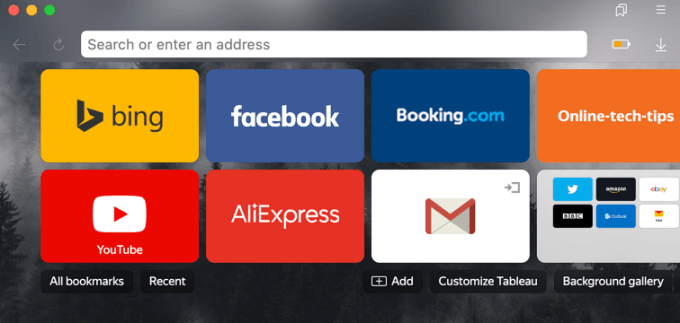
เมื่อทำการติดตั้ง Yandex จะนำเข้าการตั้งค่าของเบราว์เซอร์เริ่มต้นของคุณโดยอัตโนมัติ คุณสามารถยกเลิกการนำเข้าได้หากต้องการตั้งค่า Yandex ตั้งแต่เริ่มต้น
คุณสมบัติเด่นอีกอย่างของเบราว์เซอร์คือโหมดประหยัดพลังงาน Yandex เปิดใช้งานโหมดประหยัดพลังงานโดยค่าเริ่มต้นเมื่อพีซีของคุณไม่ได้เสียบปลั๊กไฟ ในโหมดประหยัดพลังงาน เบราว์เซอร์จะดำเนินการกิจกรรมการเพิ่มประสิทธิภาพพลังงานจำนวนหนึ่งเพื่อลดการระบายแบตเตอรี่
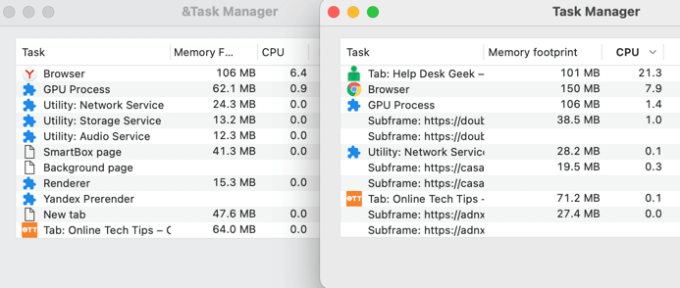
ยานเดกซ์จะลดกิจกรรมแท็บพื้นหลัง ปิดใช้งานแอนิเมชั่นพื้นหลัง หยุดเล่นวิดีโอคุณภาพสูง ลดอัตราเฟรมในหน้า และอื่นๆ บนอุปกรณ์ทดสอบของเรา (MacBook) ยานเดกซ์ใช้พลังงาน CPU และหน่วยความจำน้อยกว่าประมาณ 20-30% เมื่อเทียบกับ Chrome และ Firefox

เราควรพูดถึงว่า Yandex เป็นเบราว์เซอร์ที่ใช้ Chromium ซึ่งหมายความว่าเข้ากันได้กับส่วนขยายใน Chrome เว็บสโตร์ เบราว์เซอร์ใช้งานได้ฟรีและมาพร้อมกับคุณสมบัติต่างๆ เช่น การป้องกันการติดตาม โหมดผู้อ่าน โหมดเทอร์โบ ไม่ระบุตัวตน หรือการท่องเว็บแบบส่วนตัว
3. Slimjet (Windows และ macOS | ฟรี)
Slimjet เป็นเบราว์เซอร์ที่ใช้ Chromium อีกตัวหนึ่งซึ่งใช้ทรัพยากรระบบน้อยกว่า Google Chrome อินเทอร์เฟซของเบราว์เซอร์มีน้อยและประสิทธิภาพโดยรวมก็น่าประทับใจ มันโหลดส่วนประกอบที่จำเป็นของหน้าเว็บโดยไม่ต้องเปลืองทรัพยากรของคอมพิวเตอร์ของคุณ
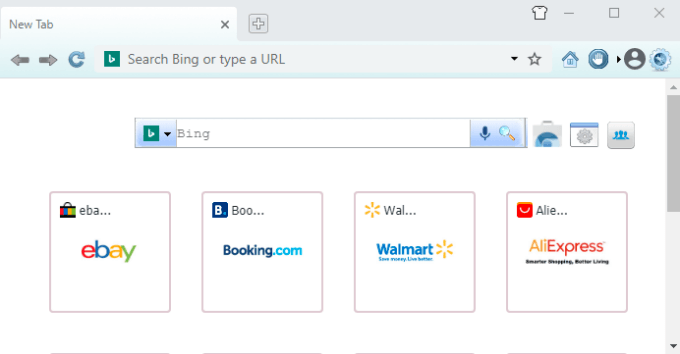
เราโหลดเว็บไซต์เดียวกันบน Slimjet และ Chrome บนอุปกรณ์ทดสอบของเรา และเปรียบเทียบ Task Manager ภายในของทั้งสองเบราว์เซอร์ Slimjet ใช้กระบวนการในเบื้องหลังน้อยกว่า ซึ่งทั้งหมดใช้ CPU และ RAM น้อยกว่า Chrome ที่เทียบเท่ากัน
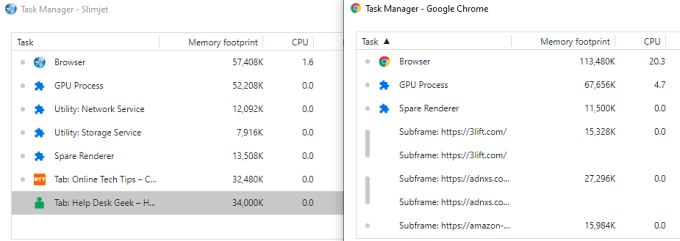
Slimjet ไม่มีตัวประหยัดแบตเตอรี่ในตัวเช่น Yandex แต่การใช้ทรัพยากรของพีซีของคุณน้อยที่สุดจะช่วยยืดอายุการใช้งานแบตเตอรี่ได้อย่างแน่นอน ถ้าคุณใช้แล็ปท็อป นั่นคือ คุณจะเพลิดเพลินกับการปกป้องหลายชั้นจากตัวติดตามการบุกรุกความเป็นส่วนตัว ต้องขอบคุณตัวบล็อกโฆษณาของเบราว์เซอร์และเทคโนโลยีต่อต้านการติดตามขั้นสูง
คุณสมบัติอื่นๆ ของ Slimjet ได้แก่ เครื่องมือดาวน์โหลดวิดีโอ YouTube ในตัว ตัวเติมแบบฟอร์มอัจฉริยะ เครื่องบันทึกวิดีโอ ร้านทำภาพ (โปรแกรมแก้ไขรูปภาพในตัว) การซิงโครไนซ์บนคลาวด์ และอื่นๆ คุณยังเข้าถึงส่วนขยาย Chrome เกือบทั้งหมดได้เนื่องจากเบราว์เซอร์ใช้เครื่องยนต์ Chromium
4. Midori (Windows และ macOS | ฟรี)
หากบทความนี้ให้รางวัลออสการ์สำหรับเบราว์เซอร์น้ำหนักเบา (จริงๆ แล้วเป็นเช่นนั้น) เราจะยกให้ Midori เป็น "เบราว์เซอร์น้ำหนักเบาเรียบง่ายที่ดีที่สุด" หน้าแรกของ Midori มีฟังก์ชันพื้นฐาน (แถบเครื่องมือ แถบที่อยู่ และปุ่มไม่กี่ปุ่ม) ที่คุณคาดหวังได้จากเบราว์เซอร์ขนาดเล็ก และไม่มีส่วนประกอบและรายละเอียดที่ไม่จำเป็นอื่นๆ
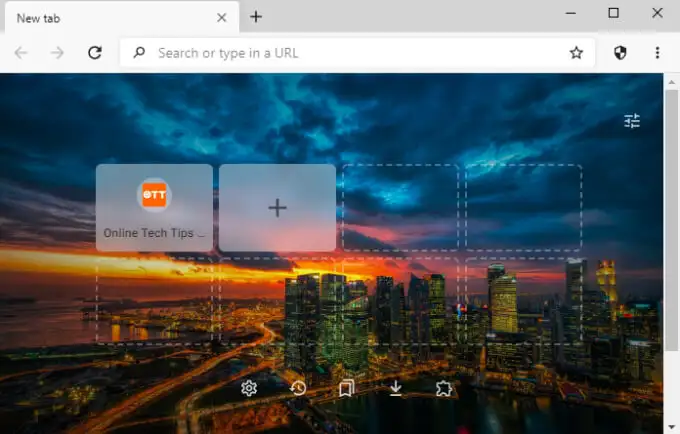
Midori ใช้ทรัพยากรระบบเพียงเล็กน้อยเพราะไม่ได้บรรจุคุณลักษณะเหมือนเบราว์เซอร์ที่ใช้งานหนักเช่น Chrome และ Firefox ในแง่ของประสิทธิภาพ Midori ใช้พลังงานแบตเตอรี่ CPU และหน่วยความจำน้อยที่สุดในอุปกรณ์ทดสอบของเรา นั่นคือพีซีที่ใช้ Windows 10
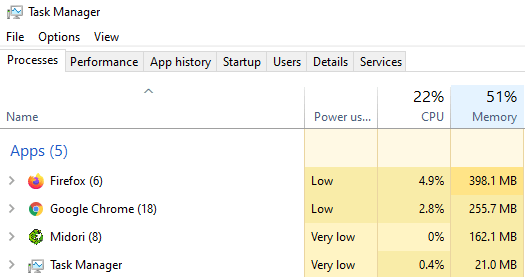
ที่น่าสนใจคือมันยังเข้ากันได้กับส่วนขยายจาก Chrome Web Store แม้ว่าจะไม่ใช่เบราว์เซอร์ Chrome ก็ตาม
หากคุณมีความเป็นส่วนตัวสูง Midori มาพร้อมกับฟีเจอร์ “Do Not Track” ที่จะบล็อกเว็บไซต์ไม่ให้ติดตามการเข้าชมของคุณ นอกจากนี้ยังใช้ DuckDuckGo ซึ่งเป็นเสิร์ชเอ็นจิ้นที่เน้นความเป็นส่วนตัวที่มีชื่อเสียงเป็นเสิร์ชเอ็นจิ้นเริ่มต้น
ท่องเว็บโดยไม่ทำให้พีซีของคุณเครียด
คุณควรลองใช้เบราว์เซอร์เหล่านี้ แม้ว่าพีซีของคุณจะไม่ใช่เครื่องเก่าก็ตาม หากคุณต้องการใช้ Chrome หรือเบราว์เซอร์ที่มีทรัพยากรจำนวนมาก สำหรับเครื่องมือขั้นสูงที่มีให้ คุณควรอ่านคำแนะนำของเราเกี่ยวกับวิธีทำให้ Chrome ใช้ RAM และ CPU น้อยลง ในคู่มือนี้ เราขอเสนอเคล็ดลับบางประการเพื่อช่วยลดปริมาณทรัพยากร CPU ที่ Chrome ใช้ คุณยังสามารถใช้เคล็ดลับบางอย่างกับเบราว์เซอร์อื่นๆ ที่ต้องใช้ทรัพยากรจำนวนมาก
หมายเหตุ: การใช้ CPU และ RAM ของเบราว์เซอร์น้ำหนักเบาเหล่านี้อาจแตกต่างกันไปขึ้นอยู่กับการกำหนดค่าฮาร์ดแวร์หรือซอฟต์แวร์ของอุปกรณ์ เว็บไซต์ที่คุณเข้าชม จำนวนแท็บที่เปิด ส่วนขยายที่ติดตั้ง และปัจจัยอื่นๆ อย่างไรก็ตาม โดยทั่วไปแล้ว เบราว์เซอร์ขนาดเล็กเหล่านี้จะใช้ทรัพยากรระบบน้อยกว่าเบราว์เซอร์หลักภายใต้เงื่อนไขเดียวกัน
